Integración con Adjust
Glosario
Adjust
Plataforma de atribución y análisis de marketing para dispositivos móviles. Adjust permite a desarrolladores de aplicaciones, profesionales del marketing y marcas realizar un seguimiento, medir y optimizar la eficacia de sus campañas de marketing en diversos canales y dispositivos.
Consulte la documentación de Adjust para obtener más información sobre la plataforma.
Token de aplicación
ID de aplicación móvil único para cada plataforma (Android, iOS, etc.). Se genera automáticamente al añadir una aplicación a Adjust. Encontrará este valor en Adjust, en

ID de Adjust
Valor del ciclo de vida (LTV)
Rentabilidad de la inversión publicitaria (ROAS, por las siglas en inglés)
Evento dentro de la aplicación
Adquisición de usuarios
ID del cliente/usuario (CUID)
ID de usuario generado y establecido por el propietario de la aplicación en el momento del registro de usuario. El СUID debe ser el mismo para Web Shop y Adjust. Este parámetro se utiliza para la concordancia de usuarios y la atribución.
Debe transmitir el CUID como parámetro de socio xsolla_cuid siguiendo las instrucciones.
Si los CUID de la Web Shop y de su aplicación móvil no coinciden, contacte con su gestor de éxito del cliente o envíe un correo electrónico a csm@xsolla.com para implementar el webhook Validación de usuarios en Web Shop o la autenticación mediante un enlace profundo.
Devolución de llamada
Token de seguridad de servidor a servidor (S2S)
Escenario de integración
Adjust y Xsolla admiten la integración S2S de aplicaciones móviles, lo que permite realizar mediciones completas de LTV y ROAS para las compras que se realizan dentro de la aplicación y en la Web Shop. Xsolla envía información sobre las compras en Web Shop a Adjust como eventos dentro de la aplicación, que Adjust luego atribuye al número de instalaciones de la aplicación móvil, adquisición de usuarios y campañas de recaptación.
Puede configurar la integración de aplicaciones móviles para obtener análisis avanzados de eventos si:
- tiene una aplicación móvil en la plataforma Android/iOS
- utiliza Adjust
- utiliza la solución Web Shop para vender artículos de juegos
El siguiente evento está disponible a través de la integración S2S de Xsolla y Adjust:
| Evento | Descripción |
|---|---|
| xsolla-billing-payment | Compra de artículo. Los parámetros del evento contienen información sobre una compra. |
Cómo funciona
La integración incluye un flujo de datos bidireccional entre Xsolla y Adjust. A continuación presentamos el escenario de interacción del sistema cuando un usuario realiza una compra.
sequenceDiagram
participant User
participant Mobile App
participant Web Shop
participant Xsolla Backend
participant Adjust
User->>Mobile App: 1. Logs in
Mobile App->>Adjust: 2. Sends CUID
Adjust-->>Xsolla Backend: 3. Sends callback
User->>Web Shop: 4. Logs in using CUID
User->>Web Shop: 5. Makes a purchase
Web Shop->>Xsolla Backend: 6. Sends purchase event
Xsolla Backend->>Adjust: 7. Sends xsolla-billing-payment event
- El usuario (jugador) se registra o inicia sesión en la aplicación móvil.
- Su aplicación envía un evento dentro de la aplicación a Adjust, por ejemplo,
login,signupu otro evento que incluya el CUID. - Adjust envía una devolución de llamada a Xsolla, que incluye el token de la aplicación, el ID de Adjust, el CUID y otros parámetros de datos relacionados.
- El usuario inicia sesión en Web Shop mediante el CUID.
- El usuario realiza una compra en Web Shop.
- El evento de compra se envía al servidor de Xsolla y se compara con los datos recibidos de Adjust.
- El servidor de Xsolla envía un evento S2S dentro de la aplicación a Adjust, que contiene el ID de Adjust, el token de la aplicación y otros parámetros recibidos de Adjust.
Adjust asigna un nuevo evento, la compra y los ingresos a la fuente de medios que impulsó la adquisición del usuario o el compromiso renovado del usuario.
Cómo se establece en Cuenta del editor
- Abra su proyecto en Cuenta del editor y vaya a Integrations.
- Haga clic en el panel de Adjust.

- En el panel Mobile app S2S integration, haga clic en Configure.
- En la ventana que se abre, asegúrese de que la casilla Enable this integration esté marcada.
- Introduzca los siguientes datos:
- Token de seguridad S2S de Adjust.
- Token de la aplicación para plataformas de publicación (Android/iOS). Para añadir una plataforma, haga clic en Add app token.
- Haga clic en Save.
- Active la integración en Adjust.

Cuando haya guardado la configuración, se mostrará un indicador verde en el panel de integración S2S.

Para realizar cambios en la integración conectada:
- Haga clic en el panel de Adjust.
- Haga los cambios necesarios en la ventana que se abre.
- Haga clic en Save.
Cómo se establece en Adjust
En Adjust, debe:
- Configurar la transmisión del CUID como parámetro de socio.
- Obtener un token de seguridad S2S.
- Activar la integración con Xsolla.
Transmitir el CUID como parámetro de socio
Configure la transferencia del CUID siguiendo las instrucciones. Para ello, llame al método addGlobalPartnerParameter y transmita los siguientes datos:
- ID de usuario en su lado
forKey: “xsolla_cuid”
Ejemplo:
swift
- swift
- obj-c
1Adjust.addGlobalPartnerParameter("abcd123", forKey: "xsolla_cuid")
1[Adjust addGlobalPartnerParameter:@"abcd123" forKey:@"xsolla_cuid"];
Obtener token de seguridad S2S
- admin
- editor
- custom editor
Para obtener un token de seguridad S2S:
- Inicie sesión en su cuenta de Adjust.
- Abra la sección
AppView > All apps y vaya a la página de su aplicación. - Vaya a la pestaña
Protection . - En el bloque
S2S security , haga clic enOpen S2S security . - En la línea con el token S2S necesario, haga clic en el icono de copiar.

Si aún no tiene el token S2S, cree uno siguiendo las instrucciones.
Activar la integración con Xsolla
- Inicie sesión en su cuenta de Adjust.
- Vaya a la sección
Campaign Lab > Partners . - Haga clic en
New partner .

- En la barra de búsqueda, introduzca y seleccione
Xsolla . - Haga clic en
Next .

- Seleccione la aplicación para la que quiera configurar la integración.
- Haga clic en
Next . - Habilite el intercambio de datos. Para ello, en el bloque
Enable data sharing , haga clic enEdit , active la opción, y haga clic enEnable .

- Configure la asignación de eventos:
- En el bloque
Map your events , haga clic enMap event .
- En el bloque
- En la sección
Adjust event , seleccionexsolla-billing-payment . - En la sección
Partner event , seleccioneXsolla billing payment . - Haga clic en
Apply .
- En la sección
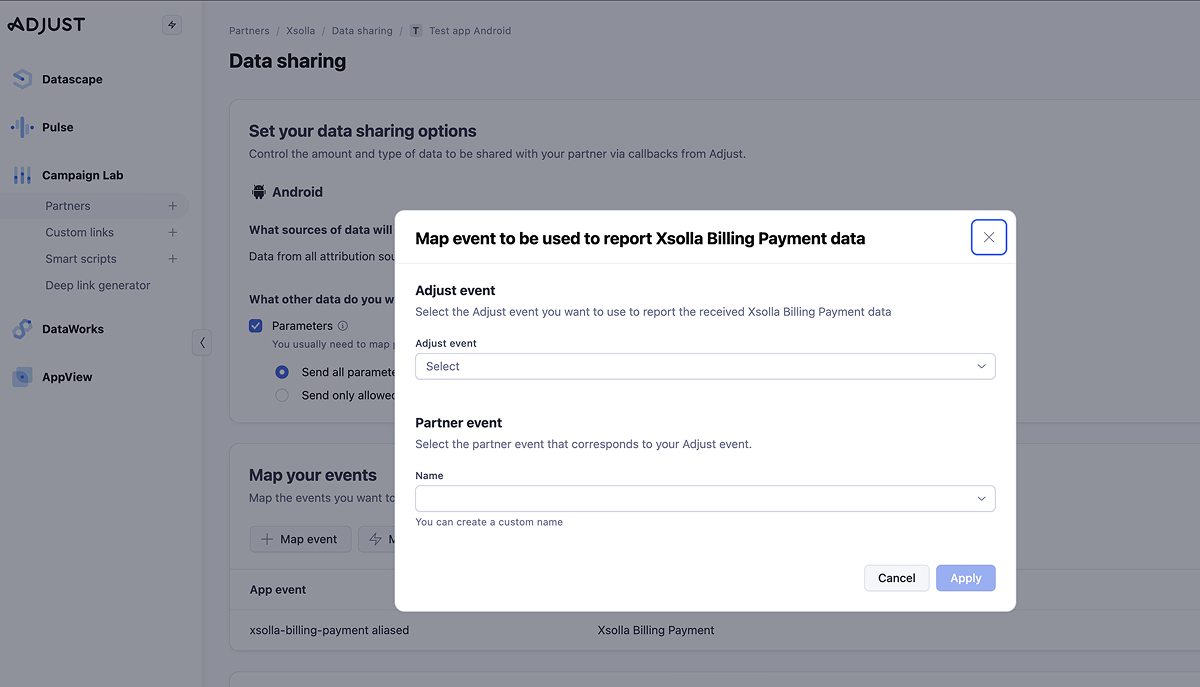
- Haga clic en
Next . - Revise la configuración y haga clic en
Enable partner . Si es necesario, puede volver a los pasos anteriores y cambiar la configuración.
Estructura de valores del evento
Si quiere configurar un evento específico o si las opciones de integración actuales no cubren sus necesidades, contacte con su gestor de éxito del cliente o envíe un correo electrónico a csm@xsolla.com.
Compra de artículos
Cuando un usuario realiza una compra en Web Shop, Xsolla envía el evento xsolla-billing-payment a Adjust. La siguiente información de compra se transmite en los parámetros del evento:
| Parámetro | Descripción |
|---|---|
| content_id | Código de artículo (SKU) único o matriz de códigos de artículos (SKU) de la compra. |
| quantity | Cantidad del artículo con SKU correspondiente (uno o una matriz). |
| revenue | Importe de la compra. Se incluyen los descuentos. No contiene comisiones ni impuestos. |
| currency | Moneda de compra. |
Datos adicionales
También puede transmitir los siguientes parámetros en la devolución de llamada:
| Parámetro | Descripción |
|---|---|
| os_name | Sistema operativo del dispositivo. |
| adid | ID del dispositivo en el lado de Adjust (todas las plataformas). |
| idfa | ID del anunciante en App Store. |
| idfv | ID del proveedor en el lado de Apple. |
| gps_adid | ID del anunciante en Google Play. |
| app_token | Token de la aplicación en el lado de Adjust. |
| {partner_parameters} | Otros parámetros personalizados sobre los que quiere recibir información. |
¿Has encontrado una errata u otro error de texto? Selecciona el texto y pulsa Ctrl+Intro.

